בעוד שהאייפון והאייפד הפכו למוקד, נראה היה שאפל השאירה את ה-Mac בצד הדרך. אפילו עם שחרורו של ה-Mac Pro, מערך המכשירים של ה-MacBook Pro וה-iMac הרגיש די עומד. לאחר מכן, כאשר אתה מחשיב את כל הבעיות שראינו עם עדכוני ה-macOS האחרונים ואולי תהית מה צפוי ל-Mac.
תוכן
- קריאה קשורה
- מה חדש ב-macOS Big Sur
-
כיצד לשנות את הסמלים שלך ב-macOS Big Sur
- מצא את הסמלים שבהם ברצונך להשתמש ושמור אותם מאורגנים
- ודא שפורמט הקובץ נכון
- אם לא, השתמש באוטומאטור כדי לשנות את סוג הקובץ
- השבת את הגנת שלמות המערכת
- שנה את הסמלים שלך
- פוסטים קשורים:
קריאה קשורה
- Time Machine לעומת iCloud: הדרך הטובה ביותר לאחסן את הקבצים שלך
- אינך יכול להזין את הסיסמה שלך ב-macOS Big Sur? הנה איך לתקן את זה
- macOS Big Sur מאט את ה-Mac שלך? הנה מה שאתה יכול לעשות
- פקודות מסוף שימושיות בסיסיות ב-Mac
- כיצד להתאים אישית את מרכז הבקרה ומרכז ההודעות החדש של macOS Big Sur
למרבה המזל, אפל לא שכחה לחלוטין את ה-Mac, שכן WWDC '20 מביא מספר עצום של שינויים חדשים ל-macOS ולקו החומרה של Mac. מעיצוב מחדש מלא לשינוי חומרה מפתיע, ה-Mac חוזר.
מה חדש ב-macOS Big Sur

במקום לשחק בטוח, כפי שרבים ציפו, אפל הפתיעה את כולם ב-WWDC '20. החברה הכריזה על עיצוב מחדש מלא עבור Big Sur, תוך הפצת העיצוב מעט. תמצאו פינות מעוגלות, סמלים מאוחדים ועוד הרבה יותר.
מחוץ למרווח הגדול יותר בשורת התפריטים, ייתכן שתבחין שיש סמל חדש. הוצג מרכז הבקרה, שנראה מוכר, מכיוון שהוא דורש הרבה מאותם רמזים עיצוביים שנמצאים ב-iOS וב-iPadOS. זה מקל על השליטה בחלק מתכונות המערכת, כולל בהירות המקלדת, Wi-Fi, Bluetooth, סאונד ועוד.
מרכז ההתראות עבר גם הכלים מחדש, עם התראות אפליקציות מקובצות. בנוסף, הווידג'טים החדשים שנמצאים ב-iOS וב-iPadOS 14 נמצאים כאן עם macOS Big Sur וניתן למקם אותם במרכז ההתראות שלך.
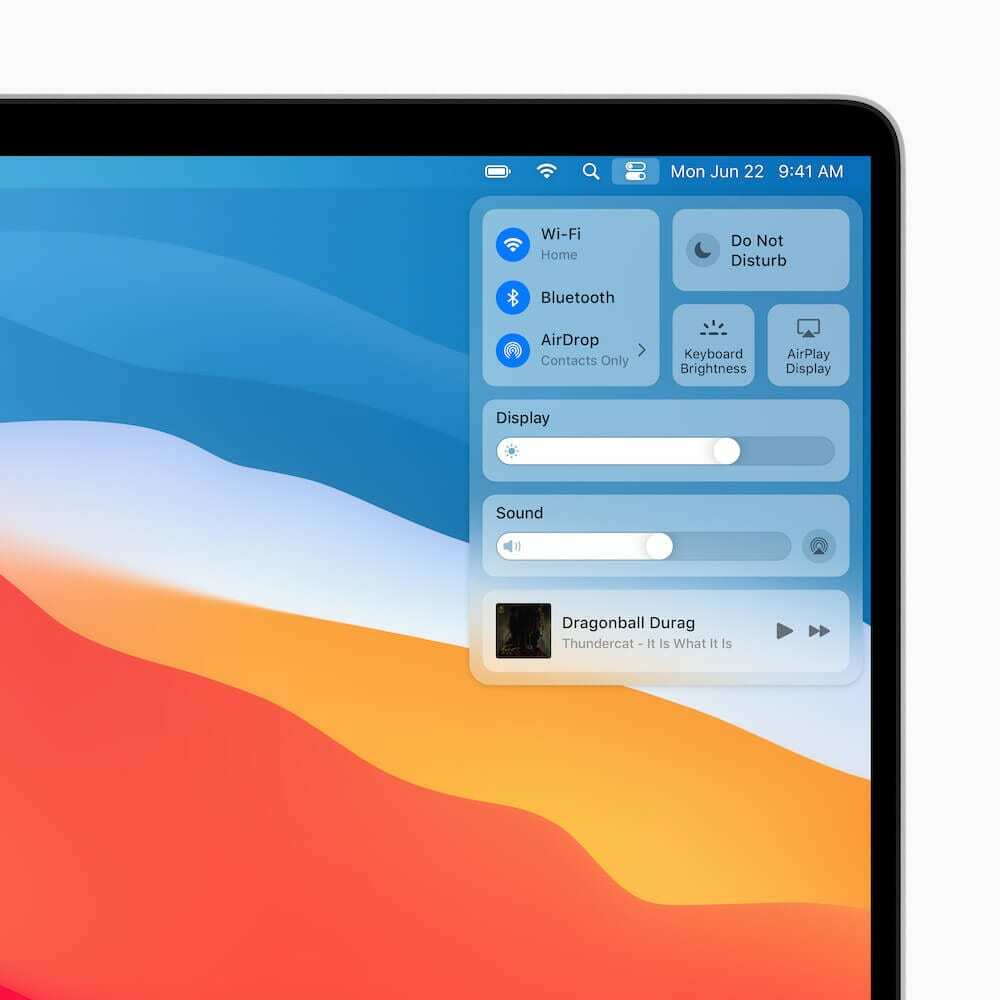
עוד כמה שינויים גדולים הגיעו ל-Safari, לאפליקציית ההודעות ולמפות. כל התכונות הללו מביאות רמזים עיצוביים מ-iOS, ובמקביל הופכות אותן לנגישות יותר ב-Mac שלך.
זה לא אמור להפתיע מכיוון שאפל מנסה לאחד את macOS, iOS ו- iPadOS. החברה עשתה רעש גדול כשהכריזה על תחילת המעבר ממעבד אינטל ל-ARM שבבים ב-Mac. לעיון, מעבדים אלו בנויים על אותה תשתית כמו המעבדים שנמצאים באייפון ובאייפד.
כיצד לשנות את הסמלים שלך ב-macOS Big Sur

חלפו הימים שבהם אתה יכול פשוט להחליף את הסמלים שלך מתי שתרצה. היו יישומים כמו LiteIcon ששינה סמלים פשוט על ידי גרירה ושחרור של הסמלים. לאחר מכן, סמל האפליקציה ישתנה באופן מיידי, מה שהופך תהליך קל במיוחד.
למרות שנראה שאפל מנסה למנוע דברים כאלה לקרות, עדיין יש דרכים לשנות את הסמלים שלך. הבעיה הגדולה ביותר היא שיש עוד הרבה שלבים שאתה צריך לנקוט כדי לשנות את הסמלים.
מצא את הסמלים שבהם ברצונך להשתמש ושמור אותם מאורגנים
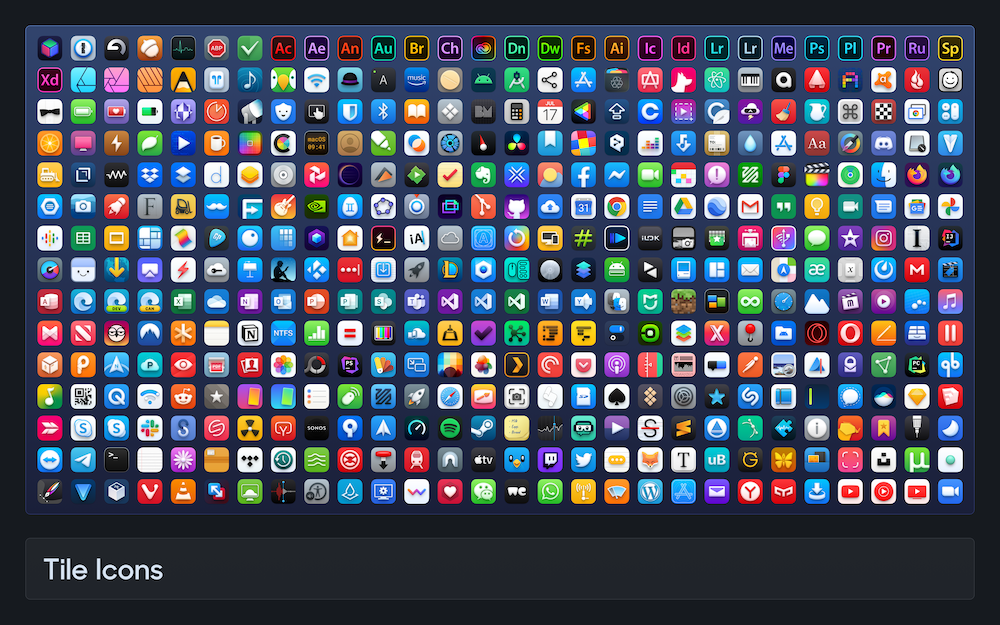
לפני שתוכל להתחיל ליהנות משינוי הסמלים שלך, תצטרך למצוא כמה סמלים טובים מלכתחילה. עם שפת העיצוב החדשה ב-macOS Big Sur באופן כללי, זה אומר שלא כל הסמלים שלך יתאימו זה לזה יותר. למרבה המזל, כמה מפתחים לקחו את הזמן כדי ליצור כמה אייקונים יפים למראה. לא רק שהם ייחודיים, אלא שהם גם יעזרו לגרום ל-Dock שלך להיראות אחיד יותר.
הנה כמה מקומות נהדרים למצוא אייקונים של Big Sur:
- סטין דה פריס
- בס ואן דר פלוג
- אוקטביוטי
אָנוּ מְאוֹד ממליץ ליצור תיקיה איפשהו במחשב או בשירות האחסון הענן המועדף עליך. עבור ומצא את הסמלים שברצונך להוריד ולאחר מכן מקם אותם בתיקייה שנוצרה. בדרך זו, תיקיית ההורדות שלך לא תהיה עמוסה בסמלים, ותוכל לשמור את כולם באותו מקום.
ודא שפורמט הקובץ נכון
במהלך הבדיקה שלנו, גילינו שקובצי JPG או PNG סטנדרטיים לא יגרמו לשינוי הסמלים. אפילו ניסינו לשנות את הסמלים, לסגור את האפליקציה, ואז להפעיל מחדש את ה-Mac שלנו, והסמלים לא השתנו. עם זאת, מצאנו שהורדה ושימוש בקבצי ICNS (מערכת הקבצים של אפל) עבדו מצוין.
אם לא, השתמש באוטומאטור כדי לשנות את סוג הקובץ
אם מצאת אייקון, אבל אתה תקוע עם קובץ PNG, אתה יכול לפנות אל Automator לקבלת עזרה. Automator מאפשר לך לשנות במהירות את הסמל מ-PNG ל-ICNS. הקלנו עליך, מכיוון שאתה רק צריך להוריד את הקובץ הבא ולפתוח אותו באוטומאטור.
זרימת עבודה של PNG ל-ICNS Automator
לאחר שזרימת העבודה נוספה ל-Autotor, כך תוכלו להמיר קבצים מ-PNG ל-ICNS.
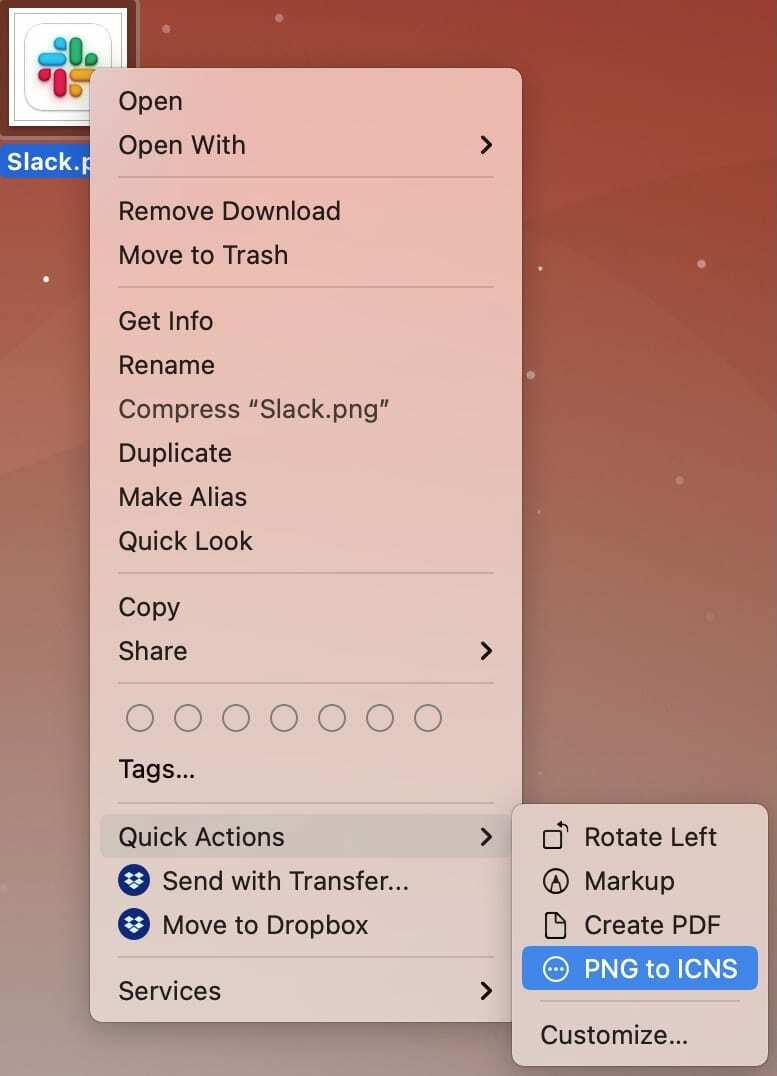
- אתר את הקובץ אתה רוצה להמיר.
- מקש ימני על הקובץ.
- מהתפריט הנפתח, סמן פעולות מהירות.
- בחר PNG ל-ICNS.
Automator יעשה את הקסם שלו, והקובץ יומר אוטומטית.
השבת את הגנת שלמות המערכת
הגנת שלמות המערכת היא תכונה שהוצגה ב-OS X El Capitan, שנועדה למנוע מתוכנה זדונית לשנות קבצים. זה מגביל את חשבון המשתמש הבסיסי ומגביל את הפעולות שניתן לבצע בחלקים מוגנים של מערכת ההפעלה.
עם זאת, נראה שזו אותה תכונה שמנעה את שינוי הסמלים. יש דרך להשבית את SIP, אבל, המשך על אחריותך בלבד, ו-AppleToolBox אינו אחראי לכל דבר שעלול לקרות ל-Mac שלך.
**אזהרה: SIP נועד לשמור על ה-Mac שלך מוגן מפני תוכנות זדוניות. המשך באחריותך בלבד.**
- לחץ על הלוגו של אפל בשורת התפריטים.
- בחר אתחול… מהתפריט הנפתח.
- כשהמסך מחשיך, החזק את העכבר Command + R כדי לאתחל למצב שחזור.
- לאחר שה-Mac שלך מופעל מחדש במצב שחזור, היכנס לחשבון הניהול שלך.
- נְקִישָׁה כלי עזר בשורת התפריטים.
- בחר מָסוֹף מהתפריט הנפתח.
- בחלון המסוף, הקלד csrutil השבת
- ללחוץ לַחֲזוֹר במקלדת שלך.
- לחץ על הלוגו של אפל בשורת התפריטים.
- בחר אתחול… מהתפריט הנפתח.
לאחר שה-Mac סיים להפעיל מחדש, הגנת שלמות המערכת תושבת. במקרה שברצונך להפעיל מחדש תכונה זו, עקוב אחר השלבים שלמעלה, אך היכנס csrutil לאפשר בחלון המסוף.
שנה את הסמלים שלך
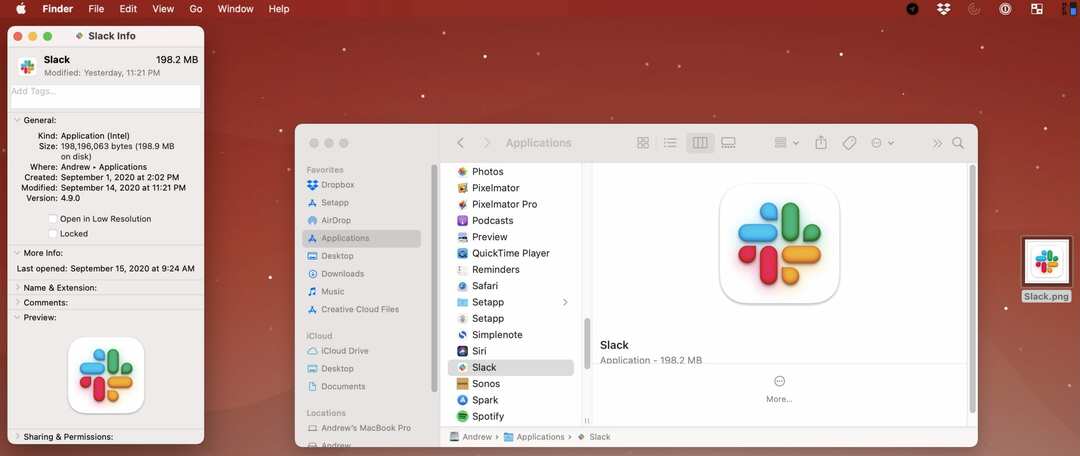
כעת, לאחר שמצאת את הסמלים, והמערכת שלך מוכנה לקבל את השינויים, תוכל סוף סוף להחליף את הסמלים. הנה מה שתצטרך לעשות.
- פתח את התיקיה היכן נמצאים כל הסמלים שהורדת לאחרונה.
- פתח את ה מוֹצֵא אפליקציה.
- בחר יישומים מהסרגל הצדדי.
- אתר את האפליקציה שברצונך לשנות את הסמל עבור.
- לחץ על האפליקציה כדי להדגיש את זה.
- ללחוץ Command + I כדי לחשוף את לוח המידע.
- גרור את קובץ ה-ICNS מתיקיית הסמלים לסמל הקטן בפינה הימנית העליונה של לוח המידע.
- תהנה.
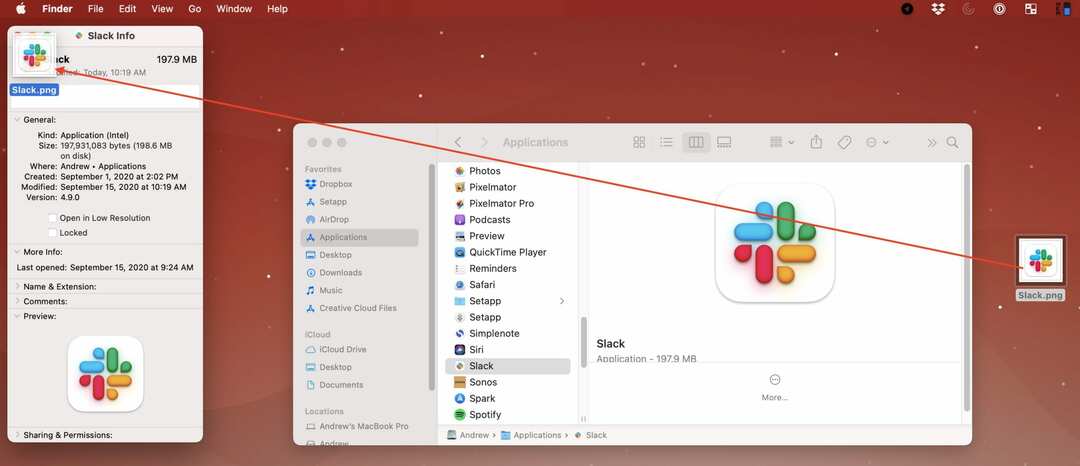
אם אתה מנסה לשנות את הסמל של אפליקציית "מערכת", או כזו שנוצרה על ידי אפל, יש שלב נוסף. תתבקש להזין את הסיסמה שלך, או להשתמש בחיישן TouchID כדי לאמת את השינויים.
תרצה לחזור על השלבים הללו עבור כל הסמלים שברצונך לשנות. אם אתה רואה תצוגה מקדימה ריקה, צא מהאפליקציה ולאחר מכן נסה שוב. אם הסמל עדיין לא משתנה, סמן את הסמל ולחץ על Command + Z כדי לבטל את השינויים.
הערה נוספת כשמדובר בשינוי אייקונים. אם אפליקציה מתעדכנת, הסמל יחזור לסמל המקורי. זוהי סיבה נוספת מדוע אנו ממליצים ליצור תיקיה המוקדשת לסמלים חדשים.
אנדרו הוא סופר עצמאי המבוסס על החוף המזרחי של ארה"ב.
הוא כתב עבור מגוון אתרים לאורך השנים, כולל iMore, Android Central, Phandroid ועוד כמה. כעת, הוא מבלה את ימיו בעבודה בחברת HVAC, תוך כדי אור ירח ככותב עצמאי בלילה.